本文小编为大家详细介绍“vscode中如何运行php”,内容详细,步骤清晰,细节处理妥当,希望这篇“vscode中如何运行php”文章能帮助大家解决疑惑,下面跟着小编的思路慢慢深入,一起来学习新知识吧。
使用vscode运行php
一、安装扩展
我们先打开vscode
然后转到安装扩展的地方
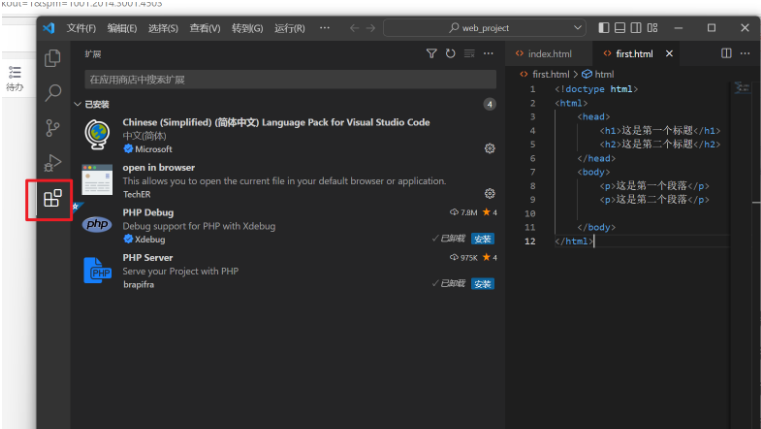
这里我们需要两个扩展,一个是php server,一个是php debug
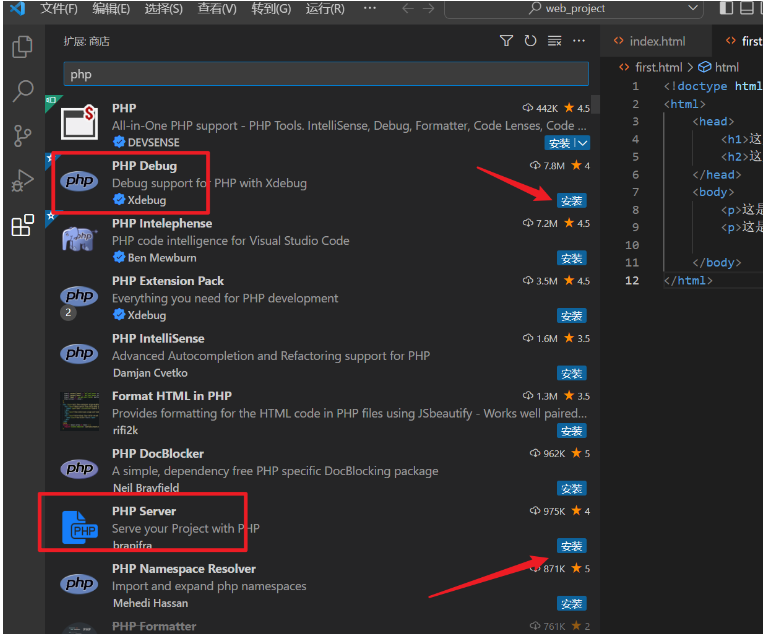
单击安装即可
二、配置扩展
我们先新建一个php文件

单击改文件
然后 文件 -->首选项 -->设置
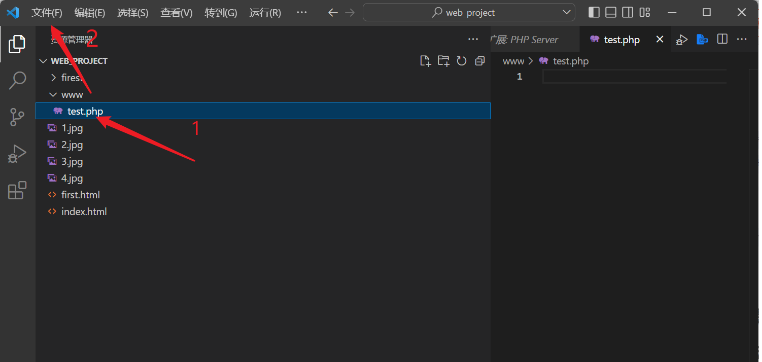
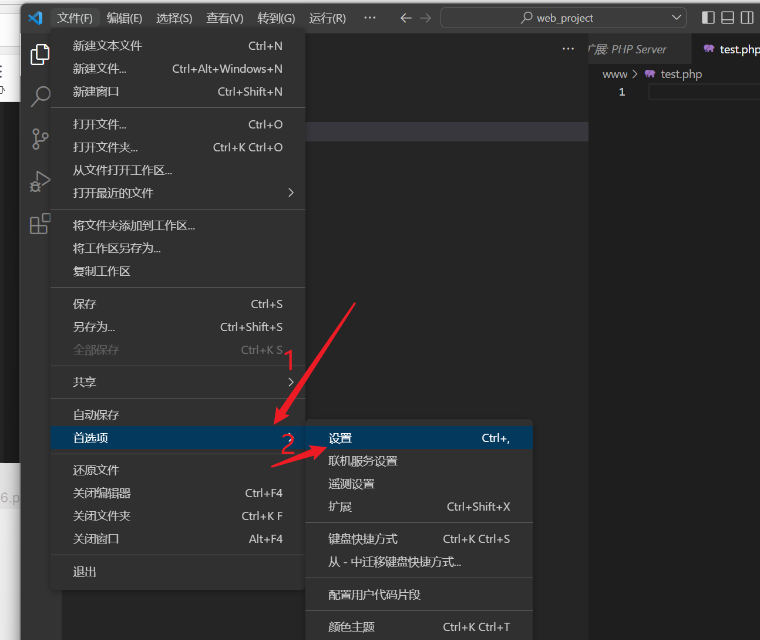
设置一下php的exe

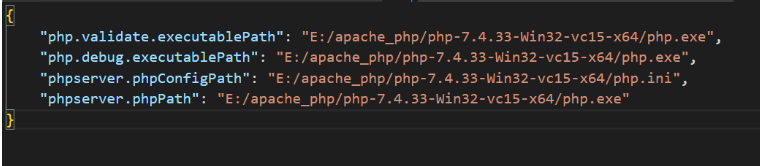
将这些添加进去即可。不过要注意,是你的php文件的路径,这里的是我的。
{ "php.validate.executablePath": "php路径/php.exe", "php.debug.executablePath": "php路径/php.exe", "phpserver.phpConfigPath": "php路径/php.ini", "phpserver.phpPath": "php路径/php.exe"}我们测试一下是否可以使用。
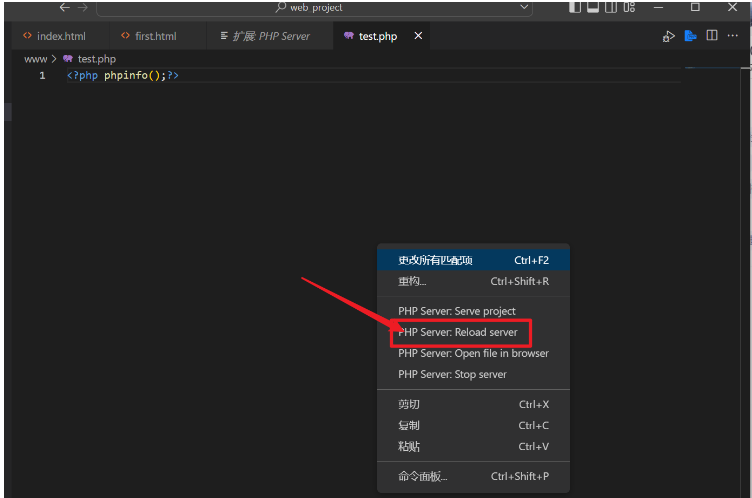
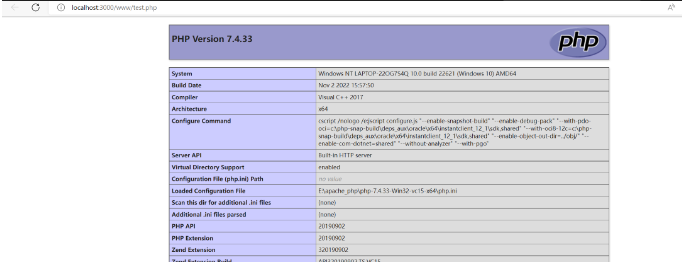
访问成功!
有的时候运行,但是页面没有显示你想要的信息,大家可以ctrl s保存一下文件再去运行一下看看。
读到这里,这篇“vscode中如何运行php”文章已经介绍完毕,想要掌握这篇文章的知识点还需要大家自己动手实践使用过才能领会,如果想了解更多相关内容的文章,欢迎关注编程网行业资讯频道。






